Najlepsze sposoby 3 na przeniesienie WhatsApp na nowy telefon [2022]
WhatsApp to jedna z najpopularniejszych aplikacji do czatowania na świecie. Oznacza to, że miliony ludzi codziennie udostępniają wiadomości, filmy i zdjęcia za pośrednictwem platformy WhatsApp. Nie jest jednak wykluczone, że osoby te mogą w dowolnym momencie zdecydować się na zmianę urządzenia. Czy to oznacza, że tracą historię WhatsApp, w tym listę kontaktów i wiadomości udostępniane z biegiem czasu? Gdyby tak było, nikt nie odważyłby się zmienić urządzeń.
Istnieją sposoby przesyłania wiadomości WhatsApp i ich załączników z jednego urządzenia na drugie. Jeśli zastanawiasz się nad zmianą urządzeń, ten artykuł będzie dla Ciebie bardzo pomocny. Opiszemy trzy najskuteczniejsze sposoby: przenieś dane WhatsApp na nowe urządzenie.
- Część 1. Przesyłaj wiadomości Whatsapp między telefonami – iPhone / Android
- Część 2. Jak przenieść Whatsapp na nowy telefon za pomocą Dysku Google?
- Część 3. Przenieś WhatsApp na nowe telefony z Androidem za pomocą zewnętrznego Micro SD
Część 1. Przesyłaj wiadomości Whatsapp między telefonami – iPhone / Android
Jednym z najlepszych sposobów przesyłania danych WhatsApp między urządzeniami jest użycie narzędzia do przesyłania WhatsApp innej firmy. Chociaż na rynku jest ich wiele do wyboru, tylko jeden gwarantuje bezpieczne i łatwe przenoszenie wszystkich rodzajów danych, w tym danych WhatsApp, między urządzeniami, niezależnie od platformy. To narzędzie transferu jest znane jako DrFoneTool – Transfer WhatsApp i został zaprojektowany tak, aby bezproblemowo przesyłać dane WhatsApp między urządzeniami, nawet tymi działającymi na różnych platformach (na przykład z Androida na iOS lub iOS na Androida).
Jak wkrótce zobaczymy, DrFoneTool – Transfer WhatsApp jest również dość łatwy w użyciu. Wszystko, co musisz zrobić, to podłączyć oba urządzenia do komputera i pozwolić mu działać magicznie. Poniższy samouczek pokazuje, jak to działa. Pobierz i zainstaluj program na swoim komputerze, a następnie postępuj zgodnie z instrukcjami.
Krok 1. Otwórz DrFoneTool na swoim komputerze i wybierz „Przeniesienie WhatsApp”.

Krok 2. Następnie podłącz oba urządzenia do komputera za pomocą kabli USB. Poczekaj, aż program wykryje urządzenia. Wybierz „WhatsApp” z lewej kolumny i kliknij „Przenieś wiadomości WhatsApp”.

Upewnij się, że urządzenie, z którego chcesz przenieść dane WhatsApp, znajduje się w sekcji „Źródło”. Jeśli tak nie jest, kliknij „Odwróć”, aby zmienić położenie urządzeń. Po zakończeniu kliknij „Przenieś”.

Krok 3. Po zakończeniu procesu powinieneś otrzymać wiadomość potwierdzającą, że wszystkie dane WhatsApp zostały przeniesione na nowe urządzenie. Możesz teraz sprawdzić wszystkie wiadomości i zdjęcia WhatsApp na swoim nowym telefonie.

Część 2. Jak przenieść Whatsapp na nowy telefon za pomocą Dysku Google?
W nowej wersji WhatsApp możesz automatycznie tworzyć kopie zapasowe historii czatów WhatsApp na Dysku Google. Oznacza to, że jeśli chcesz przenieść czaty WhatsApp na nowe urządzenie, wystarczy przywrócić tę kopię zapasową.
Aby wykonać tę kopię zapasową, otwórz WhatsApp, a następnie dotknij Ustawienia> Czaty i połączenia> Kopia zapasowa czatu.

Tutaj możesz ręcznie wykonać kopię zapasową czatów lub ustawić automatyczną kopię zapasową.
Dzięki tej kopii zapasowej możesz łatwo przenieść czaty na nowe urządzenie. Wykonaj te proste czynności, aby przenieść utworzoną kopię zapasową na nowe urządzenie.
Krok 1. Podłącz telefon do komputera za pomocą kabli USB, a następnie znajdź folder WhatsApp /Baza danych w pamięci wewnętrznej urządzenia. Ten folder zawiera wszystkie kopie zapasowe na Twoim urządzeniu i będzie wyglądać mniej więcej w stylu „msgstore-2013-05-29.db.cryp”. Wybierz najnowszą na podstawie daty i skopiuj ją.
Krok 2. Zainstaluj WhatsApp na nowym urządzeniu, ale nie uruchamiaj go. Podłącz nowe urządzenie do komputera za pomocą kabli USB i powinieneś zobaczyć, że folder WhatsApp/Baza danych już istnieje od momentu zainstalowania aplikacji. Jeśli go tam nie ma, możesz go utworzyć ręcznie.
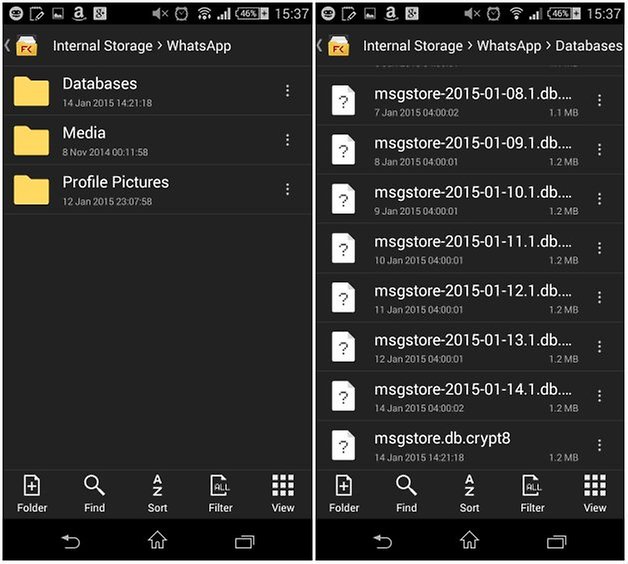
Krok 3. Skopiuj plik kopii zapasowej ze starego urządzenia do nowego folderu, a gdy uruchomisz WhatsApp na nowym telefonie i zweryfikujesz swój numer telefonu, zobaczysz powiadomienie o znalezieniu kopii zapasowej. Dotknij ‘Przywróć’, a wszystkie wiadomości powinny pojawić się na nowym urządzeniu.
Część 3. Przenieś WhatsApp na nowe telefony z Androidem za pomocą zewnętrznego Micro SD
Jest również bardzo prawdopodobne, że Twoje urządzenie z Androidem mogło przechowywać kopie zapasowe WhatsApp, które tworzysz na karcie pamięci lub karcie SD. W takim przypadku wykonaj te proste czynności, aby przenieść dane na nowe urządzenie.
Krok 1. Jeśli kopia zapasowa jest przechowywana na zewnętrznej karcie micro, wyjmij ją z urządzenia i umieść w nowym urządzeniu.
Krok 2. Na nowym urządzeniu zainstaluj WhatsApp i powinieneś zostać poproszony o przywrócenie poprzedniej kopii zapasowej. Dotknij „Przywróć” i poczekaj na zakończenie procesu. Wszystkie Twoje wiadomości powinny teraz znajdować się na nowym urządzeniu.
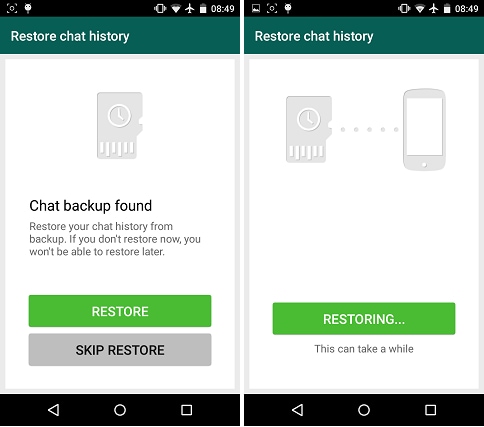
W przypadku urządzeń wyposażonych w wewnętrzną kartę SD, takich jak niektóre urządzenia Samsung, wykonaj następujące proste czynności.
Krok 1. Zacznij od utworzenia kopii zapasowej czatów. Przejdź do Ustawienia > Czaty i połączenia > Kopia zapasowa czatów

Następnie podłącz telefon do komputera, zlokalizuj plik kopii zapasowej i skopiuj go na nowe urządzenie, tak jak to zrobiliśmy w części 2 powyżej.
Pamiętaj, że aby ten proces zadziałał, musisz użyć tego samego numeru telefonu w WhatsApp, który miałeś podczas tworzenia kopii zapasowej czatów.
Wszystkie te trzy rozwiązania dają świetne sposoby przenieś czaty WhatsApp na nowy telefon. Lecz tylko DrFoneTool – Transfer WhatsApp gwarantuje, że możesz to zrobić, nawet jeśli nie masz kopii zapasowej danych. Chociaż nie negujemy znaczenia posiadania kopii zapasowej danych, DrFoneTool – Transfer WhatsApp daje Ci szansę na zaoszczędzenie dużo czasu. Jak widzieliśmy, wszystko, co musisz zrobić, to podłączyć urządzenia do komputera i przesłać dane za pomocą kilku prostych kliknięć. Jest szybki, skuteczny i wydajny. Jeśli istnieją inne dane, które chcesz przenieść, takie jak kontakty, muzyka lub wiadomości, możesz spróbować użyć DrFoneTool – Przeniesienie telefonu, który obsługuje przesyłanie danych między urządzeniami z różnymi systemami operacyjnymi, tj. iOS na Androida.
Ostatnie Artykuły:

